Jak přidat kontakty z globálního seznamu adres (adresáře) v aplikaci Outlook?
Předpokládejme, že pracujete s účtem Exchange v aplikaci Outlook a správce Exchange přidal všechny kontakty vašich kolegů do globálního seznamu adres, jak můžete snadno přidat všechny své kolegy do své vlastní složky kontaktů z globálního seznamu adres v Microsoftu Výhled?
- Automatizujte zasílání e-mailů pomocí Auto CC / BCC, Automatické předávání podle pravidel; poslat Automatická odpověď (Mimo kancelář) bez nutnosti výměnného serveru...
- Získejte připomenutí jako Varování BCC když odpovídáte všem, když jste v seznamu BCC, a Připomenout, když chybí přílohy pro zapomenuté přílohy...
- Zlepšete efektivitu e-mailu pomocí Odpovědět (vše) s přílohami, Automatické přidání pozdravu nebo data a času do podpisu nebo předmětu, Odpovědět na více e-mailů...
- Zjednodušte zasílání e-mailů pomocí Připomenout e-maily, Nástroje pro připojení (Komprimovat vše, Automaticky uložit vše...), Odebrat duplikáty, a Rychlá zpráva...
Chcete-li snadno přidat kontakty z globálního seznamu adres v aplikaci Microsoft Outlook, postupujte takto:
Krok 1: Otevřete dialogové okno Adresář:
- V aplikaci Outlook 2007 klikněte na ikonu Tools > Adresář;
- V Outlooku 2010 a 2013 klikněte na Adresář Tlačítko na Domů Karta.
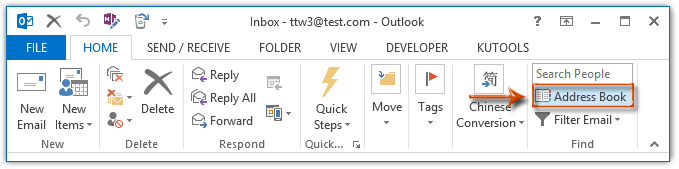
Krok 2: V nadcházejícím dialogovém okně Adresář klikněte na Adresář a zadejte Globální seznam adres z rozbalovacího seznamu.
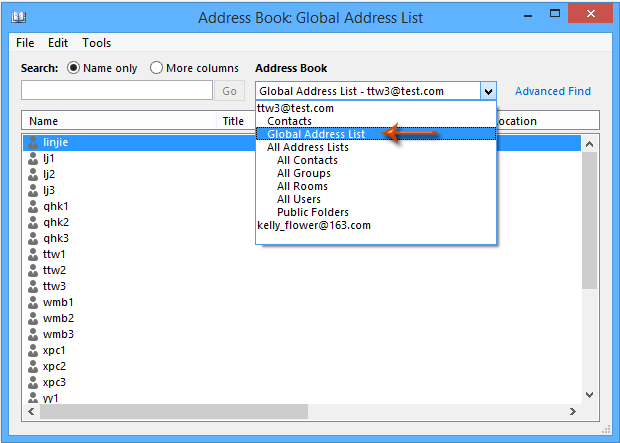
Krok 3: Kliknutím zvýrazněte kontakty, které přidáte do své vlastní složky kontaktů.
Poznámky:
(1) Podržte směna klíč, můžete vybrat více sousedních kontaktů kliknutím na první a poslední;
(2) Podržte Ctrl klíč, můžete vybrat více nesousedících kontaktů kliknutím na každý kontakt jeden po druhém.
Krok 4: Klikněte pravým tlačítkem na vybrané kontakty a poté zadejte Přidat do kontaktů z nabídky pravého tlačítka myši. Viz snímek obrazovky níže:
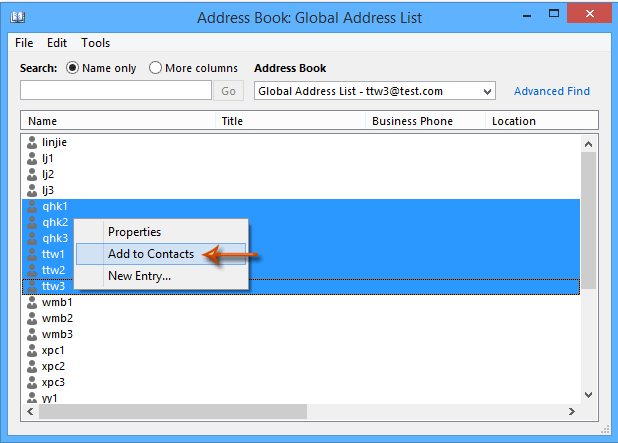
Krok 4: Zavřete dialogové okno Adresář.
Nyní jsou všechny vybrané kontakty v adresáři přidány do výchozí složky kontaktů výchozího datového souboru aplikace Outlook v aplikaci Outlook.
Nejlepší nástroje pro produktivitu v kanceláři
Kutools pro aplikaci Outlook - Více než 100 výkonných funkcí, které doplní váš Outlook
🤖 AI Mail Assistant: Okamžité profesionální e-maily s magií umělé inteligence – jedním kliknutím získáte geniální odpovědi, perfektní tón, vícejazyčné ovládání. Transformujte e-maily bez námahy! ...
???? Automatizace e-mailu: Mimo kancelář (k dispozici pro POP a IMAP) / Naplánujte odesílání e-mailů / Automatická kopie/skrytá kopie podle pravidel při odesílání e-mailu / Automatické přeposílání (pokročilá pravidla) / Automatické přidání pozdravu / Automaticky rozdělte e-maily pro více příjemců na jednotlivé zprávy ...
📨 Email management: Snadné vyvolání e-mailů / Blokujte podvodné e-maily podle předmětů a dalších / Odstranit duplicitní e-maily / pokročilé vyhledávání / Konsolidovat složky ...
📁 Přílohy Pro: Dávkové uložení / Dávkové odpojení / Dávková komprese / Automaticky uložit / Automatické odpojení / Automatické komprimování ...
???? Rozhraní Magic: 😊 Více pěkných a skvělých emotikonů / Zvyšte produktivitu své aplikace Outlook pomocí zobrazení s kartami / Minimalizujte aplikaci Outlook namísto zavírání ...
???? Zázraky na jedno kliknutí: Odpovědět všem s příchozími přílohami / E-maily proti phishingu / 🕘Zobrazit časové pásmo odesílatele ...
👩🏼🤝👩🏻 Kontakty a kalendář: Dávkové přidání kontaktů z vybraných e-mailů / Rozdělit skupinu kontaktů na jednotlivé skupiny / Odeberte připomenutí narozenin ...
Přes 100 Vlastnosti Očekávejte svůj průzkum! Kliknutím sem zobrazíte další informace.

